标签:
gvim打造IDE的记录,方法和步骤适用于vim
//一些win的gvim的技巧集合 全工程搜索
通用的插件安装方法
ms-windows当中的方法
一般都是把解压出来的plugin文件下的*.vim文件放到Vim\vimfiles\plugin下,把解压出来的doc文件夹下的*.txt文件
放到Vim\vimfiles\doc文件夹下,然后在执行加载文档的命令
安装doc目录下的说明文件命令,在gvim中打开后,输入:helptags dir即可,dir为:C:\Program Files (x86)\Vim\vimfiles\doc
这个是我的安装目录,你可以根据你的具体情况将目录复制过来,然后再次在gvim当中输入命令:helptags *.txt
插件种类和功能
我这里的插件都是非常经典好用的插件,在相应功能领域都是非常有名,无可替代
Vim\vimfiles\plugin文件夹下的.vim插件功能解析
ctags.vim//为索引建立标签的利器
taglist.vim//建立函数和变量列表的利器,这样就可以很方便的查看一个源文件当中的变量和函数表了
minibufexpl.vim//查找变量定义的时候,进行buf存储,方便你往回找
taglist.vim //显示函数和变量列表
grep.vim//全工程查找变量插件
lookupfile.vim//查找源文件利器
cscope.vim//查找变量的定义和引用利器
win下进入cmd的快解方式
在目录右键直接出来命令cmd窗口符号
网上的shift+右键的方法可以调出cmd快捷方式,如果不行可以使用以下方法
用ec_menu软件,这是个绿色软件
如果没有可以找我要Anthem_Yue@163.com
选择点选项,然后点击上面的 ‘鼠标+’ 图案就可以在文件夹右键找到打开命令提示符了
插件的存放目录
exe类型的插件都放在了和gvim.exe 一样的目录下C:\Program Files (x86)\Vim\vim74
目前exe类型的插件有:
ctags //建立索引插件,都是在用这个
WindowsGrep23 //搜索工程中变量插件grep.vim的windows支持文件
ctags的使用
ctags跳转不需要再单独将tags的目录写到vimrc当中,自动识别,只要按照我的ctags部分的vimrc设置来即可
gvim多标签打开文件
需要重启电脑生效
注册表HKEY_CLASSES_ROOT\Applications\gvim.exe\shell\edit\command将其键值修改为
"C:\Program Files\Vim\vim72\gvim.exe" -p --remote-tab-silent "%1"
事实上我只是修改了注册表,从来实现了打开文件时在标签中打开。
关于taglist不显示函数和变量的问题
目录不要出现中文,就可以显示了
lookupfile.vim的安装
cscope插件的安装,全局搜索变量利器
windows下的 把
cscope.exe,
curses2.dll,
regex2.dll
放到
$(vim)\vim74//看你的gvim的版本是什么我的版本是74
还有windows的cscope 不支持 -q选项
gvim打造IDE的记录,方法和步骤适用于vim
标签:
原文地址:http://www.cnblogs.com/neopeter/p/4764818.html
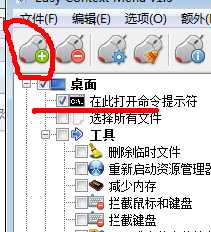
.png)